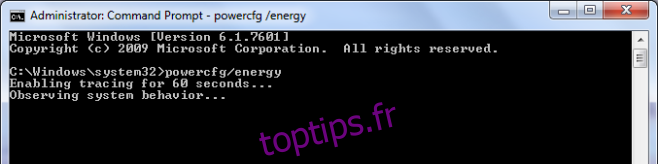Les batteries des ordinateurs portables s’épuisent au fil du temps. Certains durent plus longtemps que d’autres mais aucun ne dure éternellement. Cet épuisement est le plus souvent observé lorsqu’une batterie ne dure pas aussi longtemps qu’auparavant dans la ou les première (s) année (s) d’utilisation. Si votre batterie ne dure que dix ou quinze minutes, il est assez évident que vous devez la remplacer, mais si votre batterie dure encore un certain temps et que vous voulez savoir où elle se situe en termes de santé, vous pouvez utiliser l’outil de vérification de batterie intégré de Windows. pour le vérifier. Voici comment.
Sous Windows 7
Ouvrez une invite de commande élevée et entrez la commande suivante;
powercfg/energy
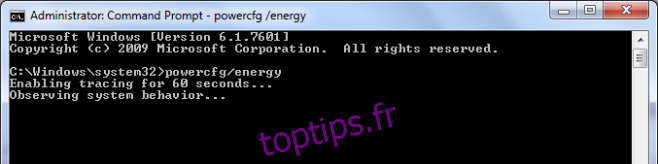
La commande prendra un peu de temps pour s’exécuter complètement et quand elle le fera, elle vous indiquera où elle a été sauvegardée le rapport d’énergie. Ouvrez le rapport dans votre navigateur et recherchez la section Informations sur la batterie. Les informations dont vous avez besoin pour vous dire dans quelle mesure votre batterie fonctionne sont la valeur de la capacité de conception et la valeur de la charge complète.
Vous pouvez voir dans la capture d’écran ci-dessous que la charge complète est supérieure à la capacité de conception du système sur lequel nous avons exécuté cette commande. La batterie en question n’est pas celle d’origine fournie avec l’ordinateur portable et est plutôt un remplacement qui charge plus que la capacité prévue pour une batterie qui devrait être utilisée avec le système.
Si votre valeur de charge complète est nettement inférieure à la capacité de conception, votre batterie s’épuise. S’il est très bas, vous voudrez peut-être penser à le remplacer. Une batterie peut encore durer jusqu’à une heure et s’arrêter soudainement de se charger.
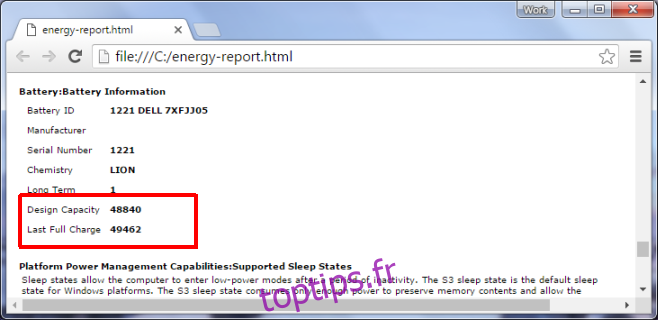
Sous Windows 8 et 10
Sous Windows 8 et 10, ouvrez une invite de commande élevée et entrez la commande suivante;
powercfg/batteryreport
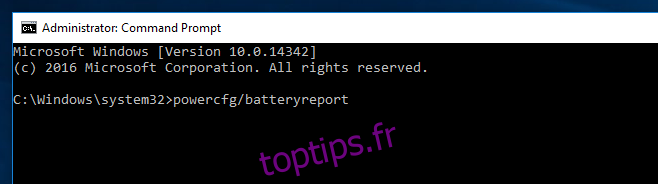
Attendez quelques secondes que le rapport soit généré, puis ouvrez-le dans votre navigateur. Windows 8 et 10 vous offrent un rapport beaucoup plus facile à lire et mieux formaté. Recherchez la section «Estimations de la durée de vie de la batterie» et comparez la charge complète avec la capacité nominale. Si la charge complète est tombée très faible, vous devrez peut-être chercher une nouvelle batterie pour votre système. Le rapport illustré ci-dessous montre ce que vous voyez lorsque la batterie est déchargée et ne se recharge plus.
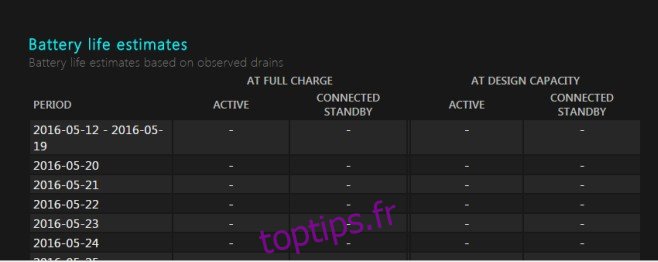
Si jamais vous arrêtez d’utiliser un ordinateur portable et devez le stocker pendant une période prolongée, vous devez retirer la batterie et avant de la ranger.